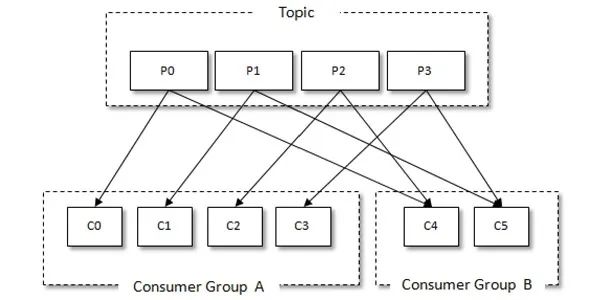飞书是专门应用电脑办公使用的工具,对于查看工作进度、添加工作内容、考勤功能,还可以设备连接把考勤设备连接到软件建立企业群,随时可以编辑考勤规则。那飞书电脑版怎么下载呢?那就让小编来告诉你吧。
![飞书电脑版怎么下载?(飞书官网客户端下载教程) 图片[1]-飞书电脑版怎么下载?(飞书官网客户端下载教程)](https://www.bunian.cn/wp-content/uploads/2024/04/360jietu20240430164724218.jpg)
飞书电脑版怎么下载?
飞书客户端官方下载网址:https://www.feishu.cn/download
无论下载什么软件首先想到的就是官网下载,是的,上方网址就是飞书官网,通过此网址可以下载到官方正版飞书APP,且是最新的版本。
飞书APP可以帮助用户在电脑端管理业务,通过此平台和客户、员工高效沟通,同时还可以多人实时协同编辑,文档内讨论,发表自己的想法,协助用户更好的管理以及安排日程。
飞书客户端下载流程
1、通过电脑浏览器访问上方官方网址,进入后我们可以看到飞书支持Windows、macOS、ios、iPad、Android,电脑版根据自己的系统来选择,小编这里是Windows系统所以点击“飞书Windows客户端”,如果是苹果电脑就点击“飞书macOS客户端”,点击进行下载。
![飞书电脑版怎么下载?(飞书官网客户端下载教程) 图片[2]-飞书电脑版怎么下载?(飞书官网客户端下载教程)](https://www.bunian.cn/wp-content/uploads/2024/04/360jietu20240430163136996.jpg)
2、下载完成后,点击右上角的下载图标,双击下载的飞书进行安装。
![飞书电脑版怎么下载?(飞书官网客户端下载教程) 图片[3]-飞书电脑版怎么下载?(飞书官网客户端下载教程)](https://www.bunian.cn/wp-content/uploads/2024/04/360jietu20240430163444745.jpg)
3、点击“立即安装”按钮进行安装。
![飞书电脑版怎么下载?(飞书官网客户端下载教程) 图片[4]-飞书电脑版怎么下载?(飞书官网客户端下载教程)](https://www.bunian.cn/wp-content/uploads/2024/04/360jietu20240430163509225.jpg)
4、此时正在安装,耐心等待即可。
![飞书电脑版怎么下载?(飞书官网客户端下载教程) 图片[5]-飞书电脑版怎么下载?(飞书官网客户端下载教程)](https://www.bunian.cn/wp-content/uploads/2024/04/360jietu20240430163533505.jpg)
5、安装完成后电脑桌面就可以看到飞书图标,接着就会自动启动,就是以下页面,登录你的飞书账号就可以使用了。
![飞书电脑版怎么下载?(飞书官网客户端下载教程) 图片[6]-飞书电脑版怎么下载?(飞书官网客户端下载教程)](https://www.bunian.cn/wp-content/uploads/2024/04/360jietu20240430163617457-1.jpg)
总结:以上就是飞书电脑客户端下载安装的详细操作步骤,通过官网下载安全无毒,如果in也需要在电脑端下载,按照以上的流程去操作即可,非常的简单。飞书整合了即时沟通、日历、视频会议、在线文档、云盘、工作台等功能于一体,实现高效沟通与协作。
© 版权声明
本站文章由不念博客原创,未经允许严禁转载!
THE END